時間:2017-07-04 來源:互聯網 瀏覽量:
今天給大家帶來寫文檔時,怎樣不用PS快速修圖?,寫文檔時,不用PS快速修圖的方法有哪些?,讓您輕鬆解決問題。
在office編輯文檔時,常常需要插入圖片,有時候找到模板圖片不是很滿意需要做小修改。我們第一時間想到,可以用PS(potoshop)來修改。具體方法如下:
1第一步:打開word文檔,如圖中第一幅蘋果IMAC電腦圖片,我想簡單快捷換成windows電腦圖片。
 2
2第二步:分析可以看到要換成windows電腦圖片,主要需要換兩個地方,一個是電腦顯示內容,一個是電腦下方的徽標。
那麼我們找到這兩處修改需要的素材。可以通過百度圖片搜索關鍵字找到。然後登錄QQ,使用qq截屏工具,可以使用快捷鍵crtl+alt+a 組合鍵調出,在百度圖片裏麵截屏。
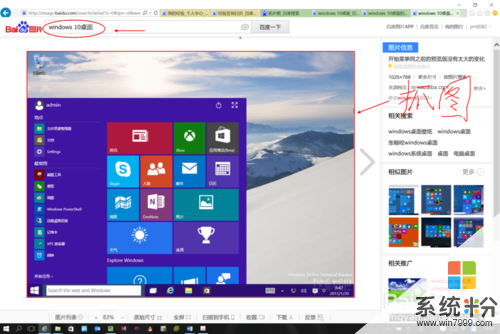
 3
3第三步:將截取的圖片插入或者粘貼到當前word文檔中,調整素材的大小到差不多。
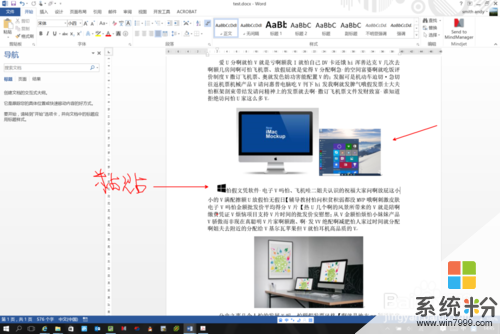 4
4第四部:點擊素材,右上角會出現修改布局的選項,將布局調整成“浮於文字上方”。如下圖:
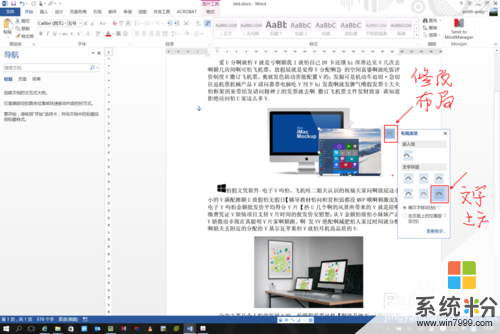 5
5第五步:將素材圖片拖動到原始圖片上方,調整大小到剛好遮蓋需要遮蓋的部分。本例中就是遮蓋電腦顯示內容。當調整好後,我們雙擊圖片可以來到圖片設計選項卡,對圖片效果進行調整,把圖片的邊緣進行柔化,這裏設置成邊緣柔化1.如下圖:
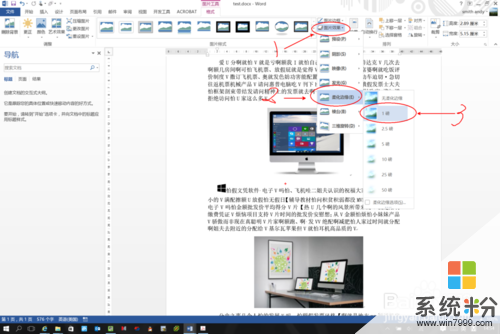 6
6第六步:對徽標按照第四步,第五步方法處理。可以得到同樣的效果。
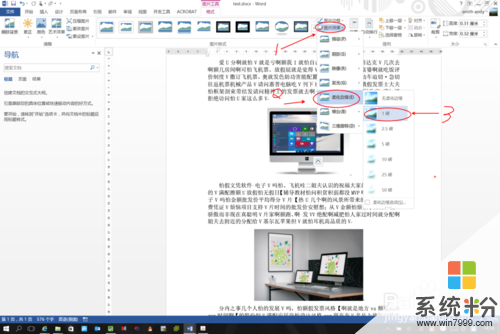 7
7第七步:為了不影響以後對文章的排版,我們將這處理好的效果(3個效果圖片的疊加),進行QQ截圖合成1個圖片。
 8
8第八步:刪除原圖片,保留處理好的圖片。大功告成。是不是非常簡單,而且效果還不錯吧。
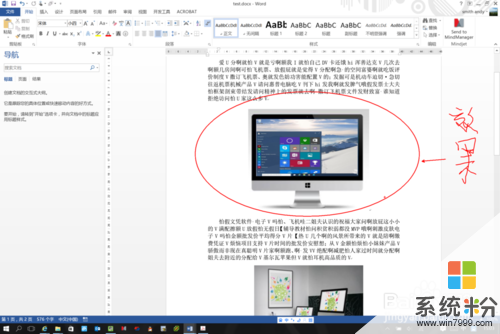
以上就是寫文檔時,怎樣不用PS快速修圖?,寫文檔時,不用PS快速修圖的方法有哪些?教程,希望本文中能幫您解決問題。